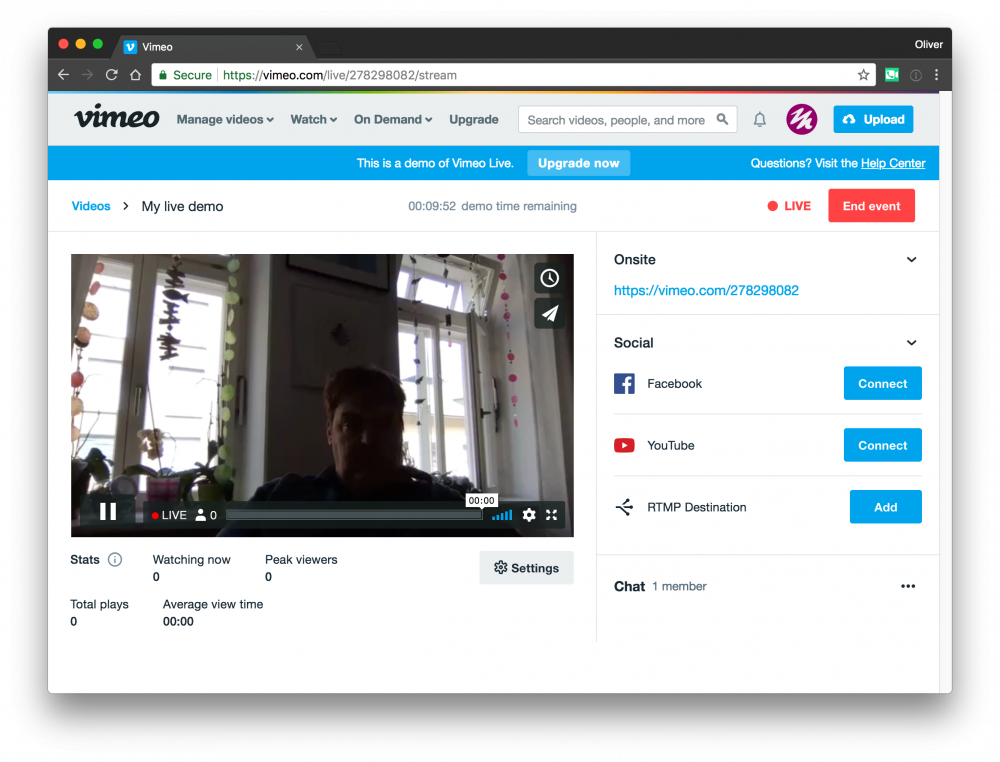최근. 최근 Vimeo는 프리미엄 고객에게 라이브 스트리밍을 제공하기 시작했습니다. 다음은 Vimeo로 라이브 스트리밍하는 방법에 대한 간단한 레시피입니다.
Vimeo에서 라이브 스트림 만들기
Vimeo 계정에 로그인하고 "업로드"를 클릭합니다. 프리미엄 계정이 있는 경우 업로드 영역 오른쪽에 '라이브' 섹션이 표시됩니다. 이를 클릭하면 라이브 이벤트를 설정할 수 있는 화면이 표시됩니다.
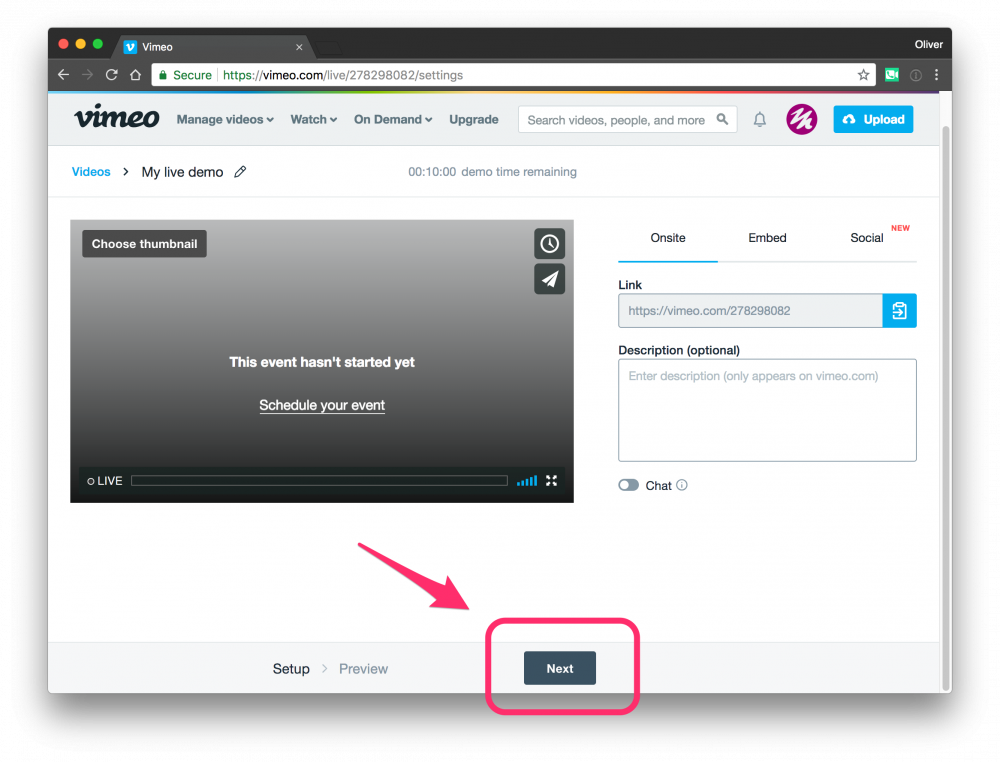
"다음" 버튼을 클릭하여 다음 페이지로 이동합니다. RTMP 이 이벤트에 대한 설정을 변경합니다.
Vimeo로 스트리밍하도록 mimoLive 설정하기
mimoLive에서 출력 대상에 라이브 스트리밍 항목을 추가합니다.
- "+"를 클릭하여 팝업 메뉴에 액세스합니다.
- 팝업 메뉴에서 '실시간 스트리밍'을 선택합니다.
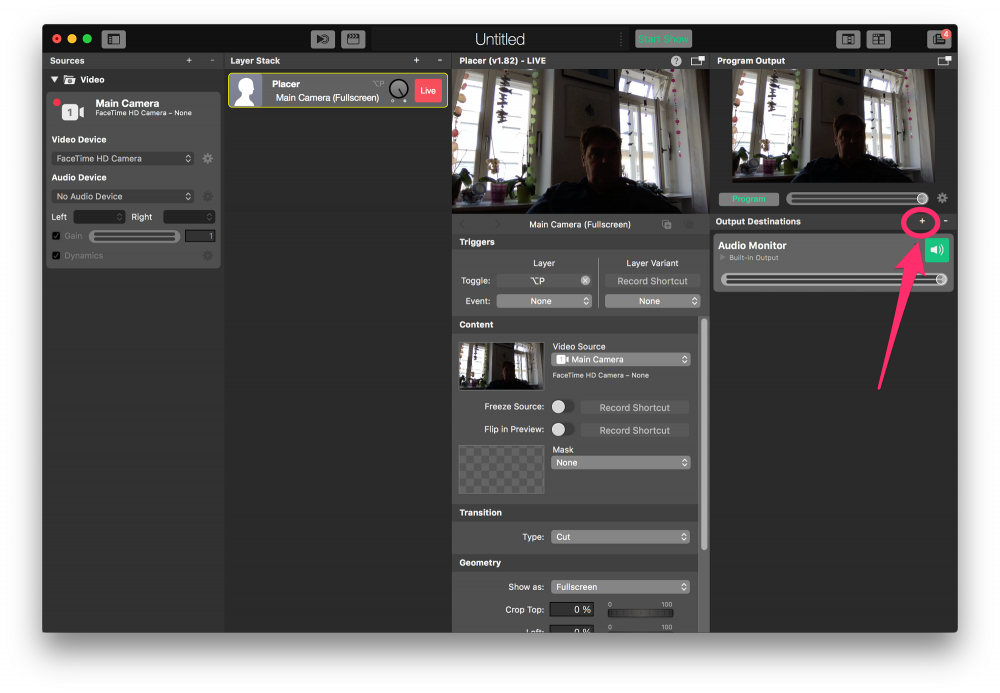
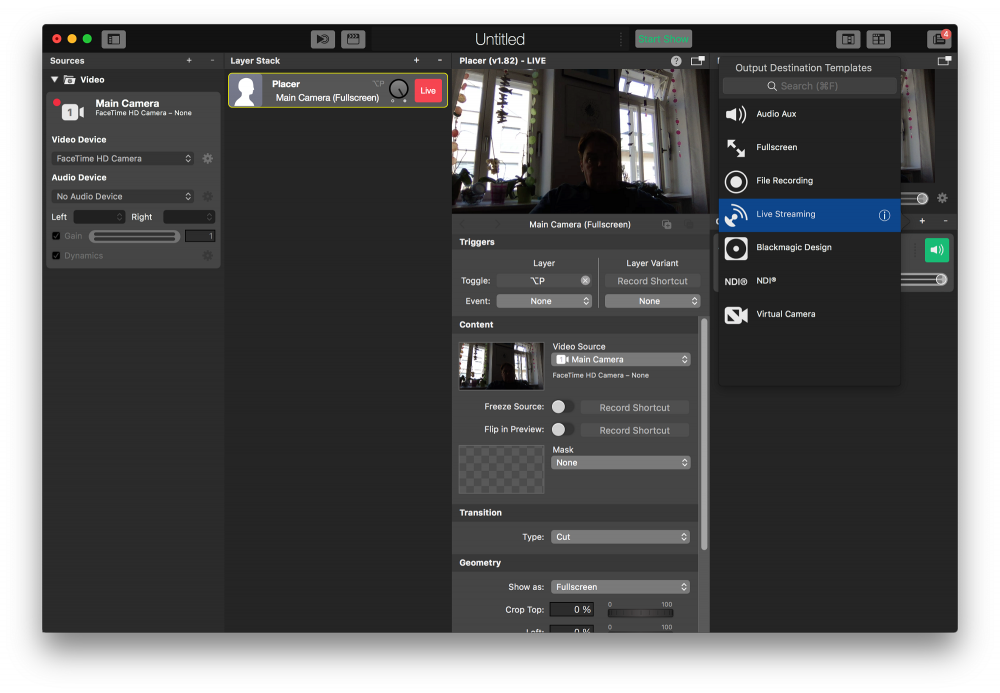
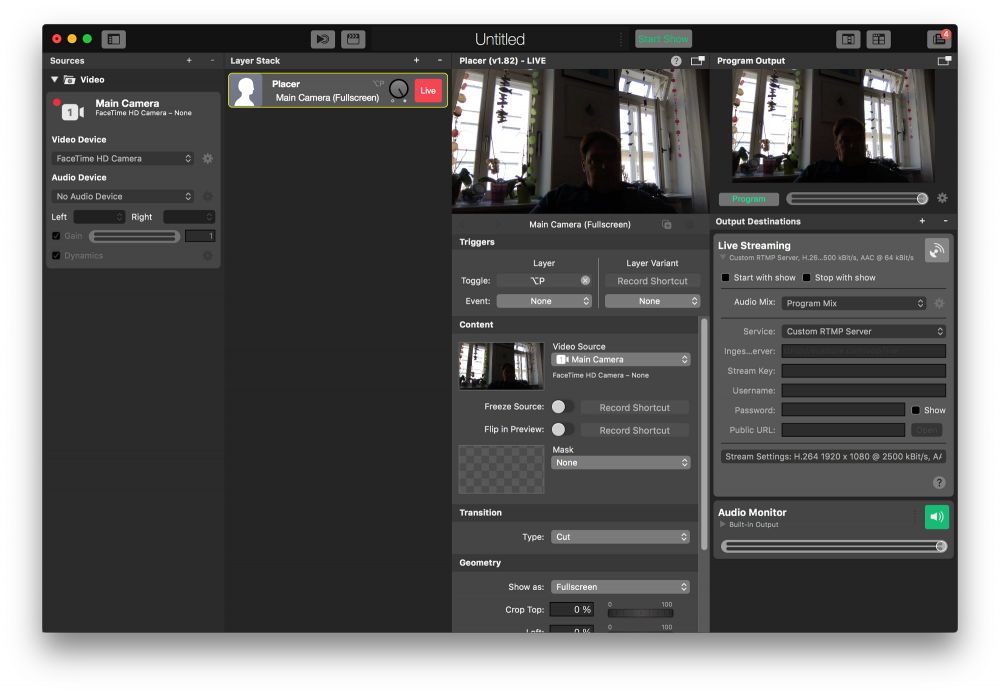
이제 RTMP URL 및 스트림 키 를 다운로드하여 mimoLive에 붙여넣은 후 서버 수집 그리고 스트림 키 필드:
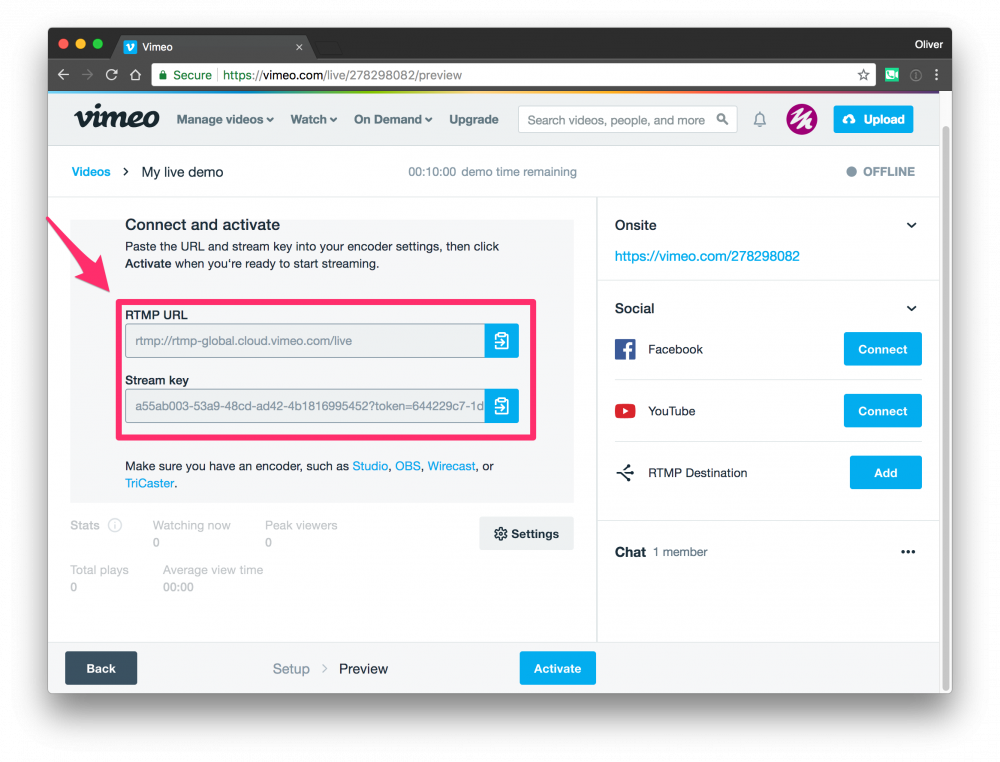
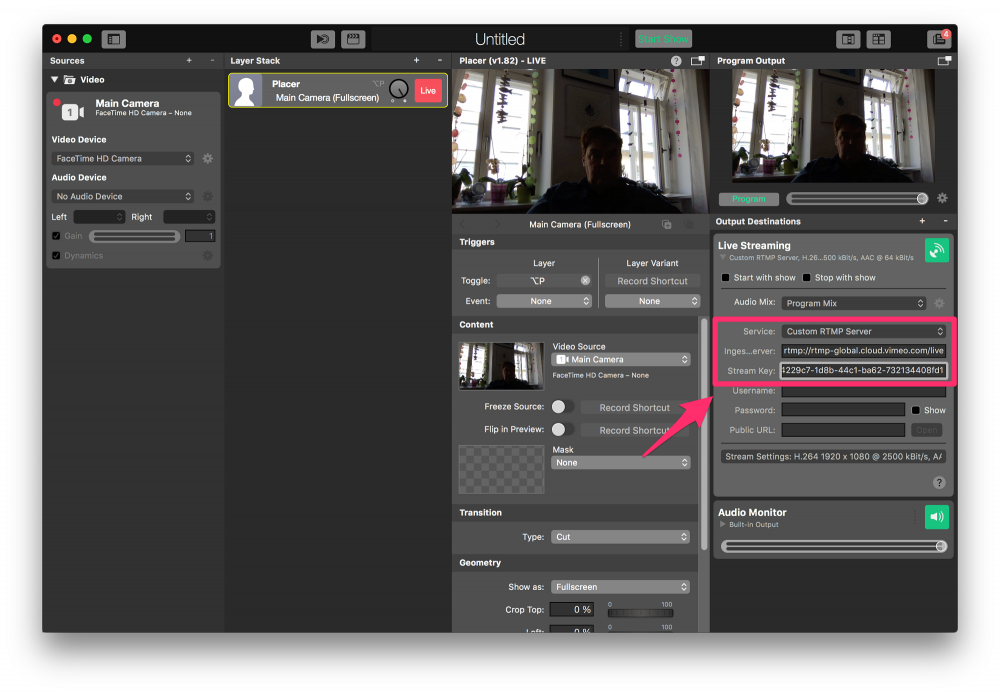
이제 라이브 스트리밍 출력 대상의 오른쪽 상단에 있는 생방송 버튼이 녹색으로 바뀌었으며, 이는 생방송을 시작할 준비가 되었음을 의미합니다.
라이브 스트림 시작하기
mimoLive를 설정한 후에는 Vimeo로 돌아가서 '활성화'를 클릭해야 합니다.
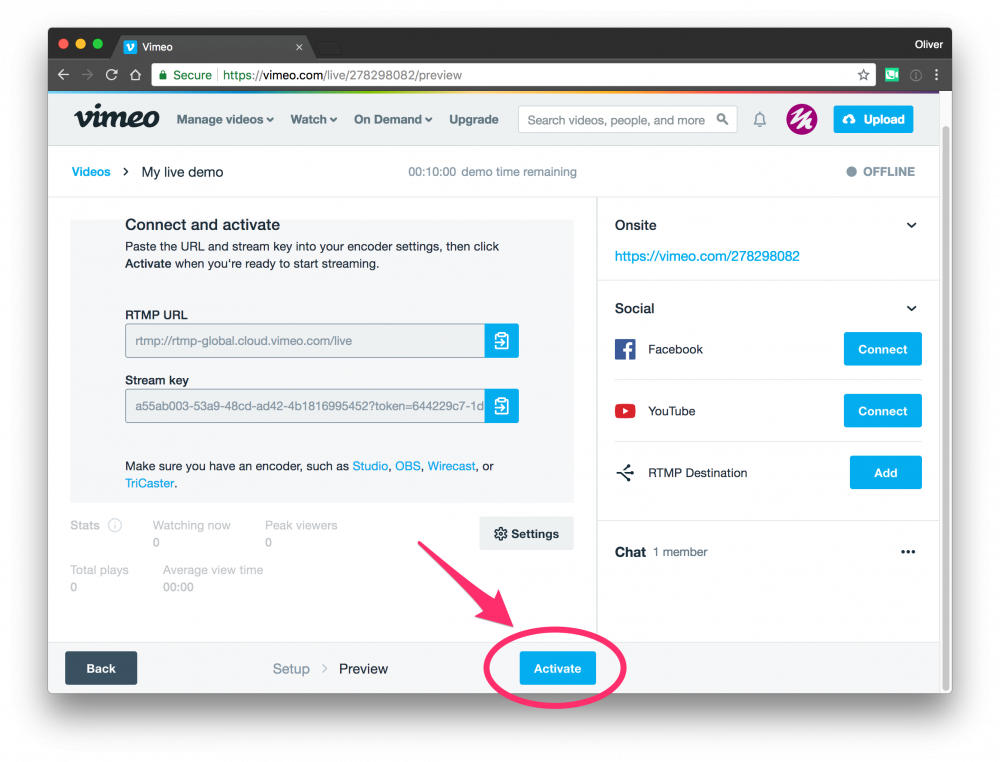
그러면 스트림 모니터링 화면으로 이동합니다.
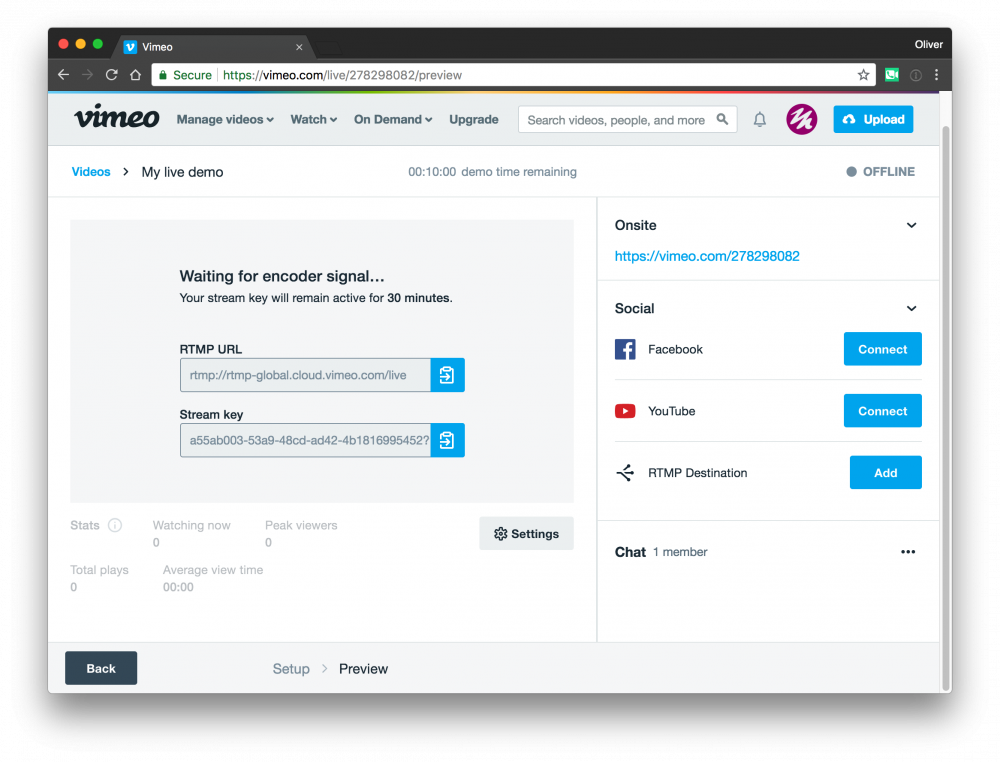
이제 mimoLive에서 출력 대상 옆에 있는 라이브 버튼을 클릭하여 라이브 스트림을 활성화할 수 있습니다. Vimeo에 연결되는 동안에는 노란색으로 바뀌고 스트리밍 중이면 빨간색으로 바뀝니다.
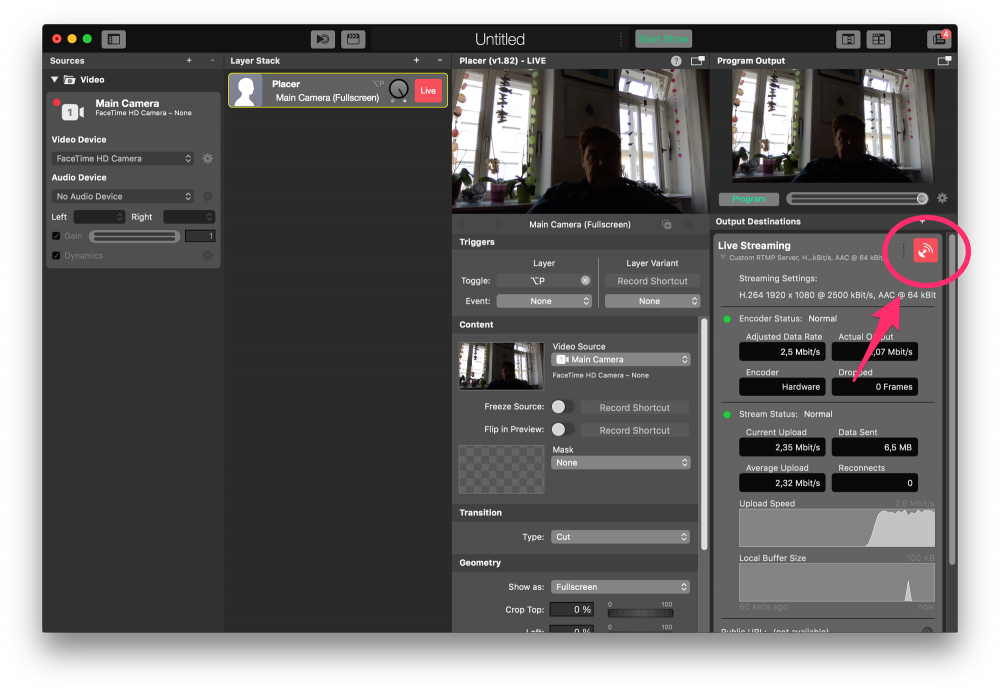
아앤드 - 비메오에서 생방송 중입니다!